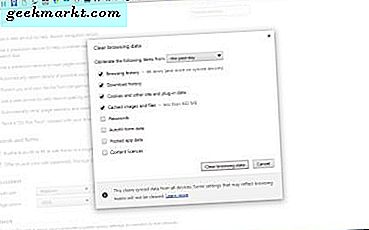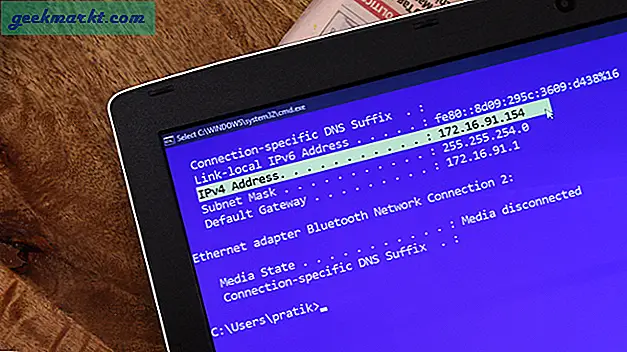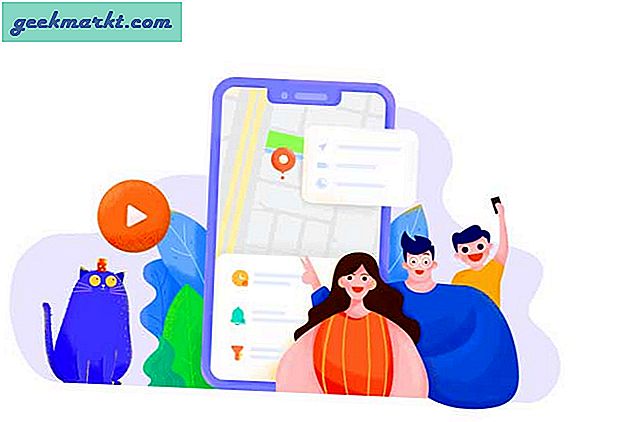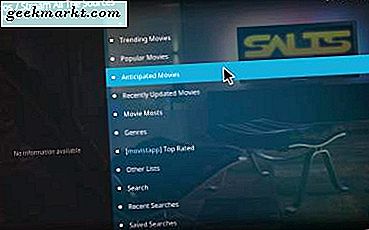
Kodi là một trung tâm truyền thông cho Windows cho phép người dùng xem phim, chương trình truyền hình, thể thao và hơn thế nữa. Những gì đã bắt đầu như Xbox Media Center (XBMC) đã trở thành một trong những gói phần mềm đa phương tiện tốt nhất từ trước tới giờ! Điều làm cho Kodi trở nên đặc biệt là vô số các tiện ích bổ sung cho phần mềm này. SALTS, nếu không Stream All Sources, là một trong những add-on đáng chú ý của bên thứ ba của Kodi.
SALTS là một add-on trực tuyến cho phép người dùng truyền tải nhiều phim và chương trình TV từ nhiều nguồn khác nhau và xem chúng trong Kodi. Đây là một trong những tiện ích trực tuyến được đánh giá cao nhất cùng với Exodus và Phoenix. SALTS truyền tải nhiều nội dung đa dạng và có nhiều tùy chọn cấu hình. Đây là cách bạn có thể thêm SALTS vào Kodi v17.1.
Cách cài đặt SALTS
Bạn không thể thêm tiện ích bổ sung của bên thứ ba vào Kodi v17.1 mà không chọn tùy chọn Nguồn không xác định trước. Vì vậy, hãy mở Kodi và nhấp vào nút cog ở đầu thanh bên của màn hình chính. Sau đó chọn Cài đặt hệ thống > Tiện ích bổ sung để mở cài đặt được hiển thị ngay bên dưới. Bật tùy chọn Nguồn không xác định và nhấn Yes để xác nhận.

Tiếp theo, lưu kho lưu trữ của tiện ích bổ sung vào Windows. Nhấp vào kho lưu trữ phát hành tknorris trên trang web này để lưu ZIP vào ổ cứng. Bây giờ bạn có thể cài đặt kho lưu trữ đó bằng cách nhấp vào Tiện ích bổ sung trên thanh bên của Kodi. Thanh bên Tiện ích bổ sung bao gồm biểu tượng hộp mà bạn có thể nhấn để mở trình duyệt Tiện ích bổ sung trong ảnh chụp bên dưới.

Tiếp theo, chọn Cài đặt từ tệp zip và nhấp vào C: để duyệt đến thư mục mà bạn đã lưu tệp zip.tknorris.release vào. Nó có thể sẽ nằm trong thư mục Downloads của bạn. Chọn zip.tknorris.release-1.0.1 Zip và nhấn nút OK .
Nhấp vào Cài đặt từ kho lưu trữ trong trình duyệt Add-on và chọn tknorris Release Repository . Sau đó, chọn Tiện ích bổ sung video > Luồng tất cả các nguồn để mở trang thiết lập của tiện ích bổ sung bên dưới. Nhấn nút Cài đặt ở đó để thêm SALTS vào Kodi. Một thông báo kích hoạt bổ trợ ở phía trên bên phải của cửa sổ của Kodi xác nhận rằng SALTS đã sẵn sàng để cuộn!

Quay trở lại màn hình chính của Kodi bằng cách nhấn phím Esc vài lần. Nhấp vào Tiện ích bổ sung để mở tổng quan về các tiện ích bổ sung của bạn như trong ảnh trực tiếp bên dưới. Điều đó sẽ bao gồm một video bổ sung SALTS mà bây giờ bạn có thể mở trong trung tâm truyền thông.

Bây giờ bạn có thể tối ưu hóa add-on với cấu hình tự động của nó. Nhấp vào phần bổ trợ SALTS để mở nó. Chọn Cài đặt và nhấp vào SALTS cấu hình tự động để mở các tùy chọn bên dưới. Bạn có thể để lại danh sách các cài đặt cấu hình, hoặc sửa đổi một hoặc hai tùy chọn ở đó nếu cần, và bấm nút Tiếp tục .
Lưu ý rằng bạn cũng có thể cài đặt SALTS với Fusion. Fusion là một trình cài đặt có chứa nhiều tiện ích bổ sung của Kodi và bao gồm SALTS. Bài viết về Junkie Tech này cung cấp các hướng dẫn về cách thêm Fusion vào Kodi. Sau khi thêm Fusion vào trung tâm truyền thông, nhấp Cài đặt từ tệp zip> Fusion> kodi-repos> Tiếng Việt> repository.tknorris.release> OK. Bạn có thể cài đặt SALTS từ tknorris Release Repository .
SALTS Add-on Cài đặt
Bạn nên khám phá cài đặt của SALTS trước khi xem bất kỳ phim hoặc chương trình nào bằng tiện ích bổ sung. Nhấp vào Cài đặt > Cài đặt bổ trợ trong SALTS để mở cửa sổ bật lên trong ảnh chụp bên dưới. Điều đó bao gồm một loạt các tùy chọn được bao gồm trong các giao diện người dùng, phụ đề, tổng quát, quản lý nguồn, ghép ảnh nghệ thuật và tích hợp thư viện.

Tab chung chủ yếu bao gồm thứ tự sắp xếp và tùy chọn danh sách thể loại. Ví dụ: ở đó bạn có thể định cấu hình cài đặt Đơn hàng sắp xếp bộ sưu tập của tôi sắp xếp chế độ xem bộ sưu tập của bạn. Bạn có thể chọn sắp xếp chế độ xem bộ sưu tập theo tiêu đề, năm, trước đây được thu thập hoặc được thu thập gần đây.
Tab Giao diện người dùng cho phép bạn thêm hoặc xóa các mục menu từ SALTS. Tất cả các mục menu được liệt kê có được kích hoạt theo mặc định. Tuy nhiên, bạn có thể xóa các mục menu không cần thiết nếu cần.
Nếu bạn dự định xem phim hoặc chương trình không phải tiếng Anh, bạn nên bật cài đặt phụ đề. Tab Phụ đề bao gồm tùy chọn Bật phụ đề . Nhấp vào cài đặt đó để bật phụ đề. Sau đó, bạn có thể định cấu hình cài đặt Ngôn ngữ phụ đề theo yêu cầu. Chọn cả tùy chọn Tự động chọn phụ đề phù hợp đầu tiên và Hiển thị phụ đề trên tùy chọn phát lại . Nhấn nút OK để xác nhận các cài đặt đã chọn.

Tab Quản lý nguồn cũng bao gồm một số tùy chọn hữu ích. Ví dụ: tùy chọn Nguồn tự động phát của nó phát nguồn làm việc đầu tiên. Vì vậy, nếu chưa được chọn, hãy bật tùy chọn đó. Bạn có thể cấu hình cách add-on trình bày các kết quả nguồn với thiết lập Source Selection Method . Thanh Scraper Timeout cho phép bạn điều chỉnh thời gian SALTS chờ kết quả từ các mẩu.
Bây giờ bạn có thể xem vô số các bộ phim và chương trình truyền hình ở Kodi với SALTS! SALTS chỉ là một trong những tiện ích trực tuyến tuyệt vời cho Kodi, và hướng dẫn về Công nghệ Junkie này cho bạn biết về một số tiện ích bổ sung khác mà bạn có thể xem TV và phim trong trung tâm truyền thông.